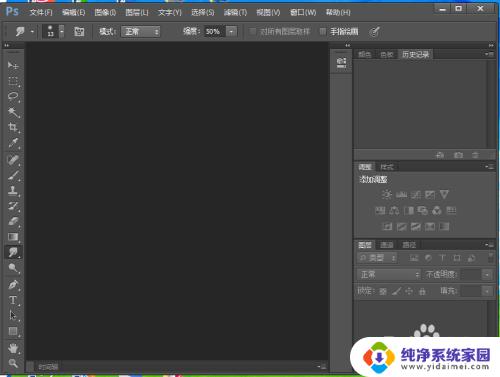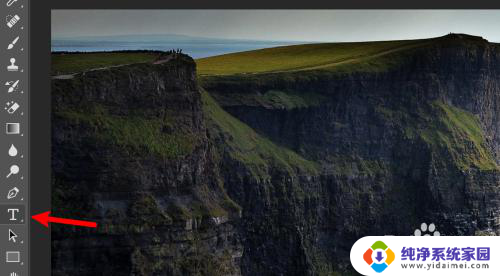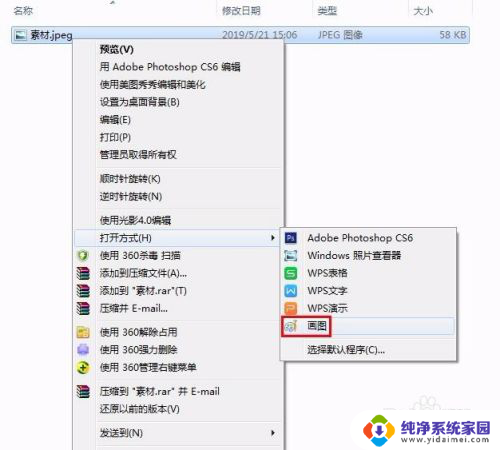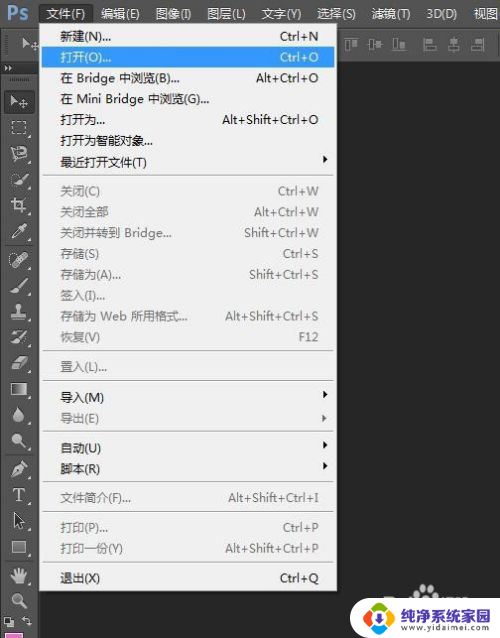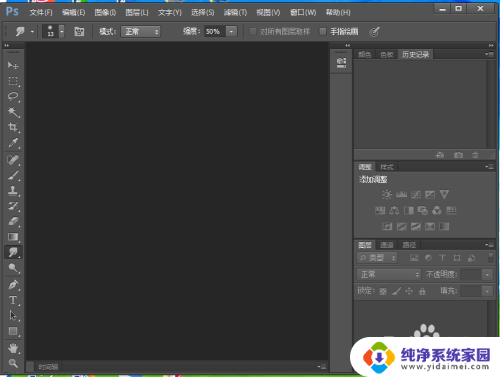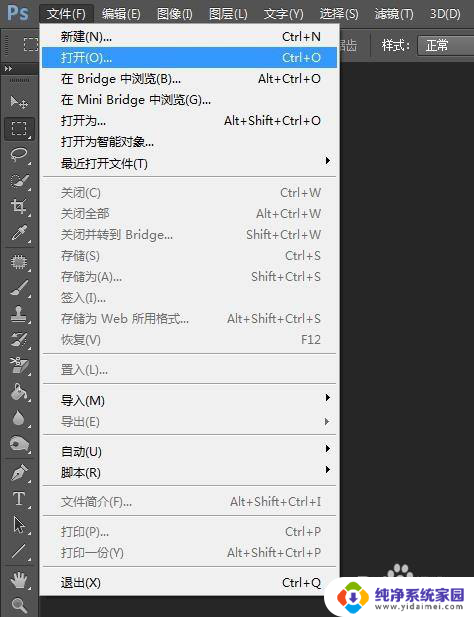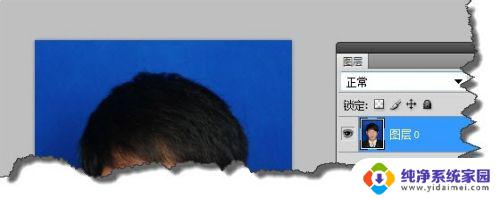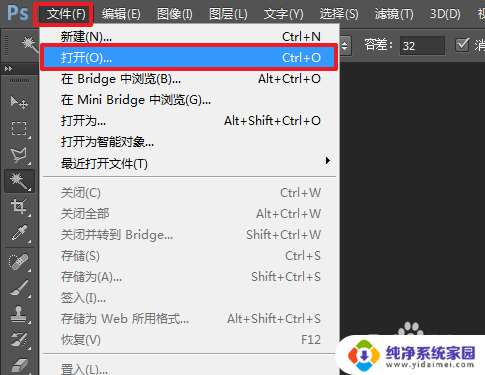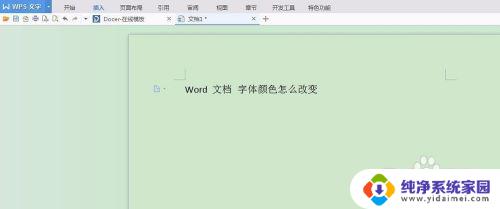ps改变文字颜色 PS如何修改图片文字颜色
ps改变文字颜色,PS是一款功能强大的图像处理软件,它不仅可以对图片进行各种编辑和修饰,还可以改变文字的颜色,无论是设计师还是摄影爱好者,都能通过PS轻松实现文字颜色的修改。在使用PS修改图片文字颜色时,我们可以选择不同的工具和技巧,如调整色彩平衡、使用滤镜效果或者选择特定的调色板等。通过这些操作,我们可以轻松改变文字的颜色,使其更加突出或与整体图片融为一体。无论是为了设计海报、制作广告还是为个人照片添加个性化文字,PS都能帮助我们实现各种独特的效果。
方法如下:
1.首先在电脑上打开ps软件,因为是用图片来修改文字,所以不需要新建画布了。
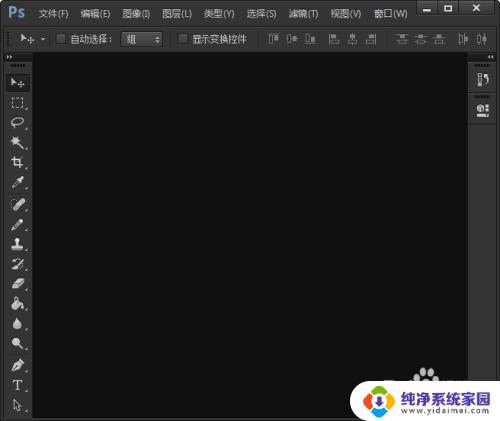
2.把保存在电脑上文件夹中或者桌面上的图片找到,直接拖入PS软件中,如图所示,

3.将拖入的图片图层之后,按住CTRL+J再复制一个图层。为了防止一会操作失误,习惯了先备份一个。

4.选中图层1,【图像】——【调整】——【替代颜色】。
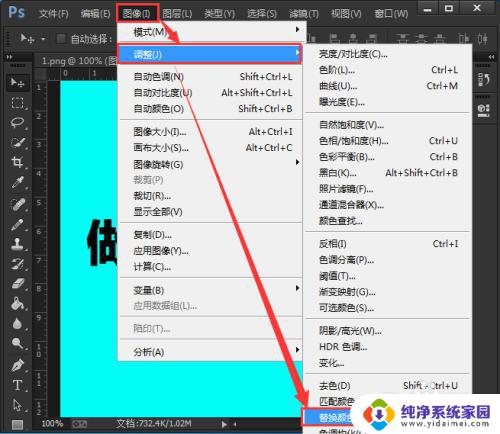
5.在替代颜色里面,用第一个吸管。颜色容差值调整到最大,点击一下图片上的黑色字体,然后再替换参数里面换成自己想要的颜色。如图所示
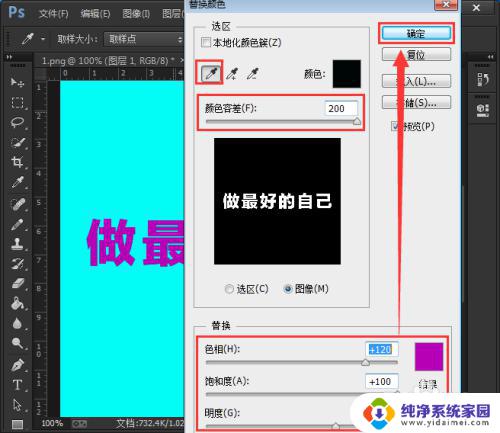
6.图片上文字从原来的黑色已经替换成了紫红色,最后将图片另保存一张PNG格式的图片就可以了。
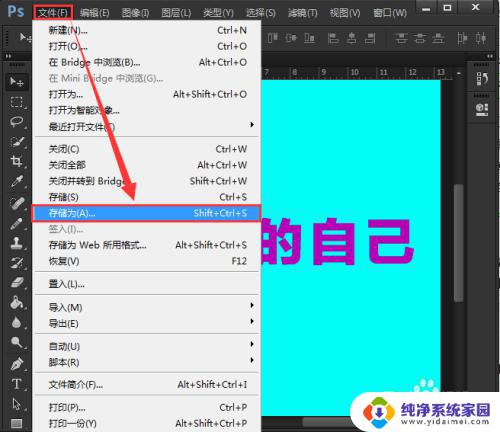
这就是更改文字颜色的全部内容,如果您还有不明白的地方,可以按照这篇文章中的方法进行操作,希望这篇文章能对大家有所帮助。